E più di un anno che il progetto Remastersys è stato abbandonato a se stesso, anche se in passato si è dimostrato essere un programma valido.
Oggi ho decisto di proporvi sei valide alternative a Remastersys per la creazione di iso personalizzate. In questo post parleremo di:
- Ubuntu Customization Kit (UCK)
- Novo-Builder
- Customizer
- Ubuntu-Builder
- Reconstructor
- Relinux
Ubuntu Costumization Kit
Il primo in lista è Ubuntu Customization Kit, comunemente noto con la sigla UCK.
UCK è un tool per la creazione di CD Live personalizzati basati su Ubuntu, Kubuntu, Xubuntu ed Edubuntu. E’ possibile aggiungere quasi tutti i pacchetti desiderati al nostro sistema live, personalizzando applicazioni, lingua, temi… Inoltre cosa di non poco rilievo, si possono inserire modolu personalizzati nella sequenza di avvio.
UCK è installabile tramite i repository ufficiali di Ubuntu semplicemente eseguendo da terminale:
sudo apt-get install uck
Oppure potete scaricare il debian da sourceforge e installarlo eseguendo:
sudo dpkg -i uck*
Oppure potete installare la versione di sviluppo tramite i repository svn:
svn export https://uck.svn.sourceforge.net/svnroot/uck/trunk/uck
Le versioni di sviluppo sono disponibili anche in questo ppa:
https://launchpad.net/~uck-team/+archive/uck-unstable
- Novo-Builder
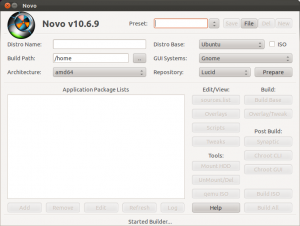
Novo Builder è un’interfaccia molto semplice e intuitiva che tramite metodi automatizzati consente di realizzare iso di distribuzioni personalizzate basate su Ubuntu, Kubuntu o Mint con la limitazione di poter scegliere unicamente come desktop environment KDE o Gnome.
Consente di definire una sources.list con i repository preferiti, aggiungere script e definire i pacchetti da installare.
Per poter installare Novo-Builder dovete eseguire i seguenti comandi:
wget http://www.cyvoc.net/novoweb/Install_Novo_Builder.bash.tar.gz
tar xvfz ./Install_Novo_Builder.bash.tar.gz
./Install_Novo_Builder.bash
sudo apt-get install novo-bootimages novo-builder novo-preset-lastos
- Customizer
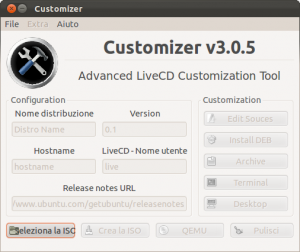
Customizer è un’altro tool che consente di creare delle iso personalizzate basate su Ubuntu, Kubuntu, Lubuntu, Xubuntu, Linux Mint e altre distribuzioni basate su Ubuntu. A differenza dei precedenti tool supporta oltre che Gnome e KDE anche LXDE e XFCE.
Per poter installare Customizer dovete eseguire da terminale:
sudo add-apt-repository ppa:customizer-dev-team/ppa
sudo apt-get update & sudo apt-get install customizer
Oppure se volete, potete utilizzare i repository con la versione di sviluppo che viene aggiornata giornalmente:
sudo add-apt-repository ppa:customizer-dev-team/daily
sudo apt-get update & sudo apt-get install customizer
Oppure potete semplicemente scaricare il debian da questa pagina ed eseguite:
sudo dpkg -i Customizer*
Troverete il lanciatore per avviare il programma in Strumenti di sistema.
- Ubuntu-Builder
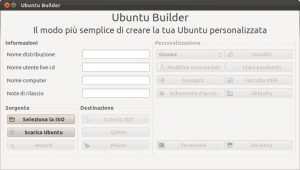
Ubuntu Builder è un tool molto semplice per creare la vostra distribuzione personalizzata. Esso supporta il download, l’estrazione e la personalizzazione e la creazione di iso personalizzate di distribuzioni Ubuntu based. Consente la creazione di iso per architetture i386 e amd64.
Per poter installare Ubuntu-Builder dovete procedere come riportato di seguito.
Scaricate il pacchetto debian da questa pagina e poi eseguite tramite terminale nella cartella in cui avete scaricato il debian:
sudo dpkg -i ubuntu-builder*
Oppure se volete installarlo tramite ppa eseguite:
sudo add-apt-repository ppa:f-muriana/ubuntu-builder
sudo apt-get update & sudo apt-get install ubuntu-builder
- Reconstructor
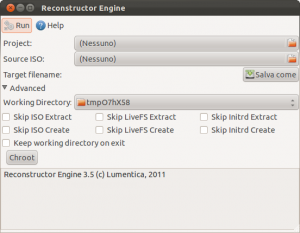
Reconstructor è un’applicazione online che permette di creare e personalizzare distribuzioni GNU/Linux basate su Ubuntu. La personalizzazione include il logo e il colore del testo dello splash mostrato all’avvio, sfondo, temi, icone, applicazioni e tanto altro.
Inoltre è possibile anche aggiungere nuovi software da compilare, e altri repository personalizzati. Reconstractor è dotato anche di una funzionalità per masterizzare la iso una volta realizzata.
Se non vogliamo usare l’applicazione web è possibile installare Reconstructor in locale.
Per poter installare Reconstructor prima di tutto scaricate il pacchetto debian da questa pagina, poi lo installate eseguendo:
sudo dpkg -i reconstructor-engine*
Ho notato che il lanciatore non viene creato nel menu e provando ad eseguire da terminale:
reconstructor
la gui non parte. Evidentemente i permessi del file /usr/share/reconstructor non sono settati correttamente.
Quindi eseguite da terminale:
sudo chmod +x /usr/share/reconstructor
Poi eseguite:
reconstructor
Oppure:
cd /usr/share/reconstructor ; gksudo -D "Reconstructor Engine" "python engine.py --gui"
Ovviamente potete sempre crearvi un lanciatore personalizzato nel menu in modo tale da non dover eseguire il comando da terminale ogni volta che volete avviare il programma.
Esiste anche un repository git per installare la versione di sviluppo di reconstructor-engine:
https://github.com/lumentica/reconstructor.engine.git
- Relinux
Relinux a differenza dei precedenti programmi non ha un’interfaccia grafica, ma funziona unicamente da terminale.
A differenza di Remastersys non supporta la modalità BACKUP, ma unicamente la modalità DIST/ISO.
Inoltre Relinux viene ancora sviluppato a differenza del progetto Remastersys che è stato abbandonato.
Per poter installare Relinux vi basta eseguire:
sudo add-apt-repository ppa:inameiname/stable
sudo apt-get update & sudo apt-get install relinux
Prima di utilizzare relinux dobbiamo precisare che:
- supporta unicamente GRUB2, e non supporta BURG e GRUB-Legacy
- L’installer Ubiquity richiede necessariamente X11 e non si può usare un installer diverso da Ubiquity
- Il filesystem compresso deve avere una dimensione inferiore ai 4 GB, quindi per quello non compresso bisogna mantenersi al di sotto dei 6 GB.
- Viene installato metacity, ma questa limitazione sarà rimossa nelle prossime release.
cp /etc/relinux/relinux.conf ./relinux.conf
sed -i 's:EXCLUDES="\(.*\)":EXCLUDES="\1 '`readlink -f ./relinux.conf`'":g' ./relinux.conf
readlink -f ./relinux.conf
Con l’ultimo comando potete sapere dove si trova il file di configurazione che potete editare in base alle vostre necessità.
Nella cartella /etc/relinux/relinux/splash si trovano degli splash-screen.
Prima di iniziare le modifiche se volete salvare le vostre impostazioni e i temi procedete come riportato di seguito sostituendo USERNAME con il vostro attuale nome utente:
- Premete CTRL+ALT+F3
- Loggatevi come normale utente
- Digitate da terminale: sudo passwd
- Inserite la password di root
- Digitate “exit” e poi date invio
- Loggatevi come root (con la password che avete assegnato al root)
- Digitate da terminale: usermod -d /etc/skel USERNAME; chown -R USERNAME /etc/skel
- Riavviate il sistema (anche usando il comando “reboot” da terminale)
sudo relinux fullclean ./relinux.conf
sudo relinux iso ./relinux.conf
Questo è l’ultimo passo, eventualmente seguite le istruzioni che vi vengono riportate a video se ce ne dovessero essere.

![Jailbreak team Taig aggiorna tool eseguire sblocco anche 8.4! Vediamo insieme guida come eseguirlo! [Aggiornato Vers. 2.2.0]](https://m2.paperblog.com/i/289/2898336/jailbreak-ios-84-il-team-taig-aggiorna-il-too-L-6f7Kho-175x130.png)




